Dans Google Analytics, l’acquisition de trafic marqué “referral” correspond aux visites arrivées sur le site via un lien depuis un autre site. Comme l’acquisition de trafic peut être déroutant sur Google Analytics, surtout lorsqu’on débute, je vous propose aujourd’hui de regarder tout ça en détails.
Dans cet article, nous regarderons donc comment trouver et analyser la partie referral du trafic dans Google Analytics 4, la dernière version en date du logiciel à l’heure où j’écris ces mots.
Google Analytics : comprendre la différence entre la source et le support d’acquisition
Pour bien comprendre comment fonctionne le trafic referral, vous devez comprendre la différence entre une source dans Google Analytics et son support. La source d’une visite est la site d’où vient la visite. Le support d’une visite, en revanche, est le type de lien que le visiteur a utilisé pour arriver sur le site.
Par exemple, la source Google peut avoir comme support “organic” s’il s’agit d’un visiteur arrivé via les résultats gratuits, ou “cpc” s’il est arrivé par les résultats payants.

Ci-dessus, les on voit donc 7 visiteurs qui viennent depuis des liens de type “referral” du site Youtube. Ce sont donc des liens placés dans les commentaires ou dans les descriptions de vidéos. Si j’avais eu des publicités sur Youtube qui m’apportaient du trafic, j’aurais eu une ligne avec “youtube.com / cpc”.
Pourquoi s’intéresser au trafic referral ?
Le trafic de type referral est l’un des plus intéressants à analyser, puisqu’il nous permet de savoir quels sont les sites qui apportent des visiteurs vers le nôtre via des liens. Bien sûr, ce n'est pas la seule chose à laquelle il faut faire attention, mais c'est un bon début 😉
Très souvent, ces liens font suite à des efforts de votre part. Par exemple, des visites venant d’un site partenaire sur lequel vous avez publié des articles. Si vous vous rendez compte que les résultats sont là, alors vous aurez tout intérêt à continuer à collaborer avec ce partenaire.
De même, vous vous rendrez peut-être compte que vos efforts sur un réseau social n’apporte quasiment aucun résultat par rapport au travail effectué, et il sera peut-être temps de se remettre en question.
Trouver le trafic referral dans Google Analytics 4
Pour trouver le trafic referral dans Google Analytics 4, rendez-vous dans l’onglet “Acquisition” puis dans le sous-onglet “Acquisition d’utilisateurs”. Vous aurez alors sous les yeux un tableau, dont l’une des lignes sera le trafic referral, à supposer que vous en ayez.
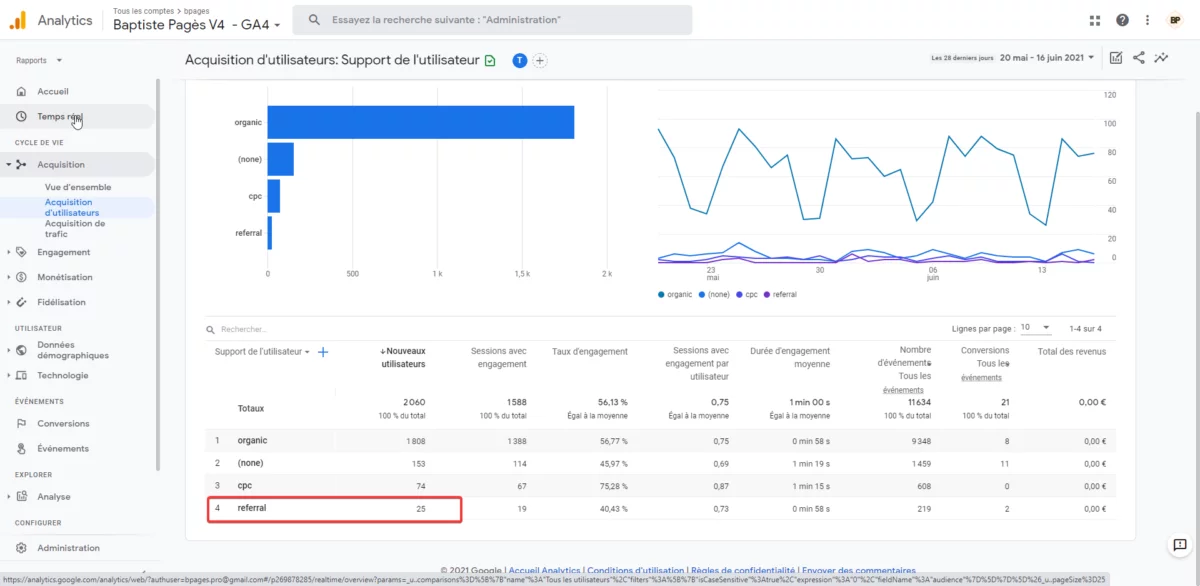
Ci-dessus, vous voyez que 25 visites ont un support de type “referral” ce dernier mois. Vous noterez aussi la présence d’un support marqué “none” entre parenthèses. Ceci est un “fourre-tout” pour Google lorsqu’il n’arrive pas à déterminer le support d’une visite, ce qui arrive assez souvent.
En fonction de votre stratégie d’acquisition, votre source referral sera plus ou moins importante par rapport aux autres. Dans mon cas, je suis très axé sur le référencement organique, donc forcément c’est celui-là qui est en tête. Mais si vous êtes très actif sur les réseaux sociaux, le trafic referral sera certainement le premier.
Note : ce n’est pas parce qu’un support d’acquisition apporte peu de visites qu’il est forcément nul. S’il amène sur votre site des personnes engagées qui ont un bon potentiel de conversion, alors même un support qui apporte peu de trafic peut être excellent pour votre entreprise.
Avec ça, vous savez maintenant analyser votre source referral afin de voir si votre stratégie d’acquisition porte ses fruits globalement. Mais nous pouvons aller un peu plus loin et trouver les sites précis qui apportent des visites par ce support.
Lister tous les sites référents en les classant par utilisateurs
Plus haut, je vous expliquais la différence entre la source et le support. Trouver les sites référents, cela revient à trouver les sources où le support est égal à “referral”. Pour ça, voici comment faire.
D’abord, rendez-vous dans “Acquisition de trafic”.
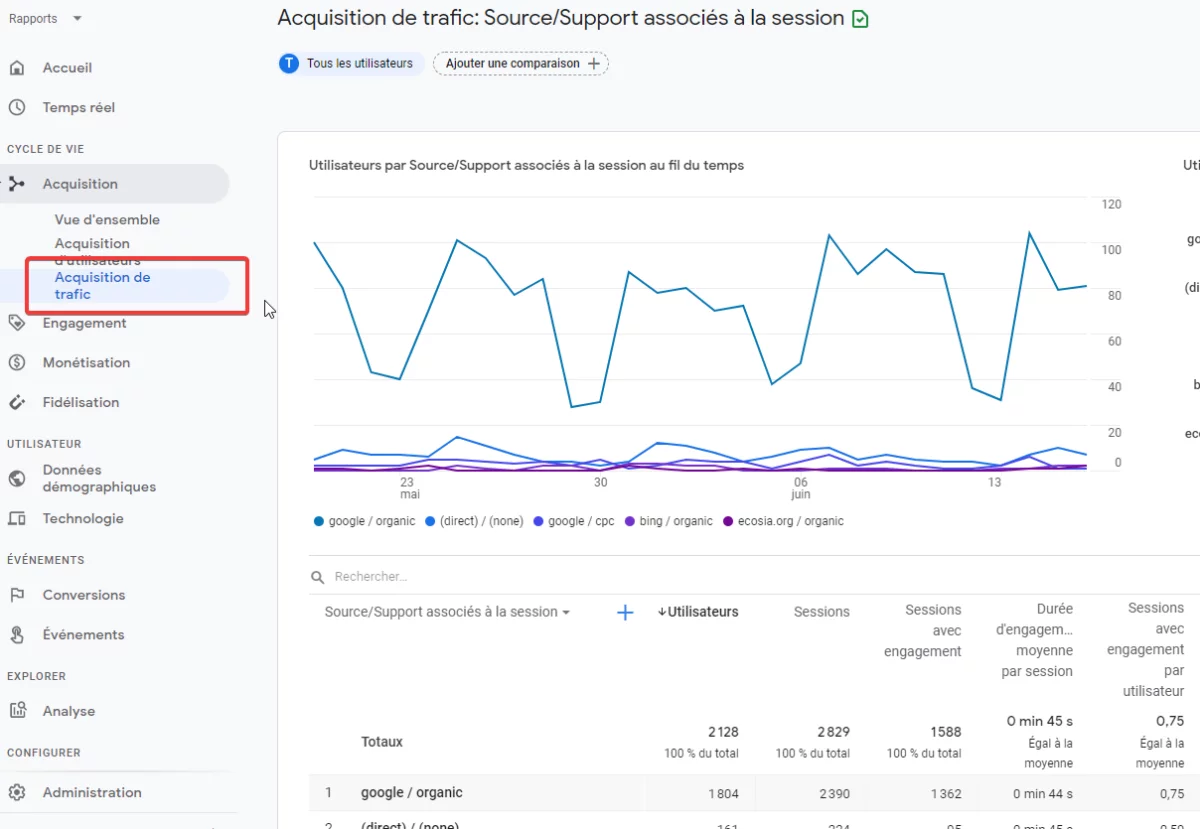
Ensuite, vous allez cliquer sur “rechercher” au-dessus du tableau, et taper “referral” (1) puis valider la recherche avec Entrée. La liste “Totaux” se mettra à jour pour n’afficher que les Source/Support terminant par “/ referral”. À gauche du slash, vous verrez donc la source référente (2).
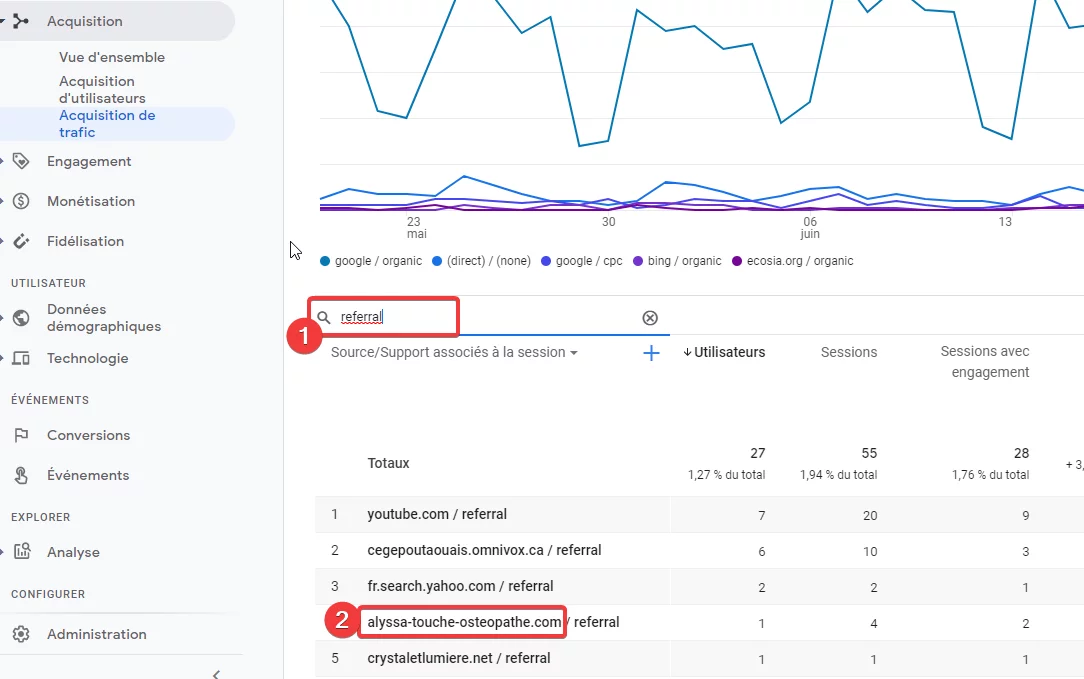
Ceci vous permet de voir quel site vous apporte le plus de visites par référence. Bien sûr il y a parfois des ratés dans les stats, comme par exemple ci-dessus quand Google me cite “fr.search.yahoo.com” comme un trafic référent, alors qu’il s’agit clairement d’un trafic organique.
Mais dans l’ensemble, vous pouvez trouver des statistiques intéressantes par ici. Aucune solution de web analytics sera parfaite à 100%.
Comparer l’engagement du trafic referral à l’ensemble du trafic de votre site
Jusqu’ici, nous avons appris à trouver combien de visiteurs arrivaient depuis le support “referral” et de quelles sources ils viennent. Ceci nous permet par exemple de dire “Youtube est ce qui m’apporte le plus de visites par référence, c’est donc le meilleur”.
Sauf que si les visiteurs qui arrivent par “youtube / referral” sont nombreux mais qu’aucun n’engage sérieusement avec le contenu du site, alors ce trafic ne sert à rien. C’est pourquoi il est intéressant de savoir comparer le trafic referral avec le reste du site.
Pour cela, allons dans “Engagement” puis “Vue d’ensemble” (1). Pour l’instant, intéressons-nous seulement au cadre des durées d’engagement (2). Pour démarrer une comparaison, cliquez sur “Ajouter une comparaison” (3).
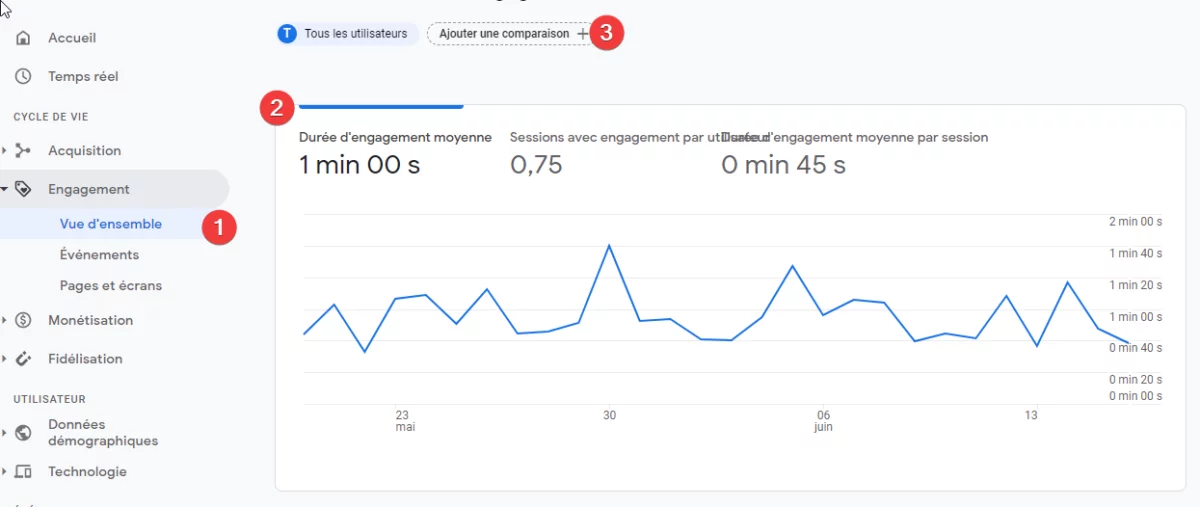
Comme montré ci-dessous, vous allez maintenant devoir choisir la variable “Support de l’utilisateur” puis la valeur “referral” avant de valider. Vous aurez maintenant en bleu tous les utilisateurs du site, et en orange juste les utilisateurs arrivés par un lien référent.
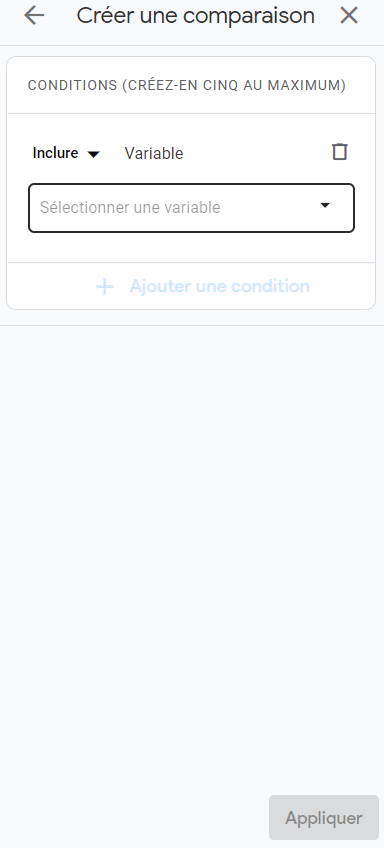
Ceci vous permettra de comparer non seulement sur cette page “Engagement”, mais aussi sur toutes les autres, le comportement de ce segment de vos visiteurs par rapport aux autres, comme par exemple le segment des visites organiques.
Note : Il est particulièrement intéressant de comparer les taux de conversions entre tous les visiteurs et vos autres segments. En effet, le potentiel de conversion devrait être le premier métrique utilisé pour juger l’utilité d’une source de trafic.
Notez que vous pouvez encore affiner les résultats en cliquant sur “Ajouter une condition”. Par exemple, si je veux seulement les personnes qui viennent de Youtube, voici ce que j’ajoute :
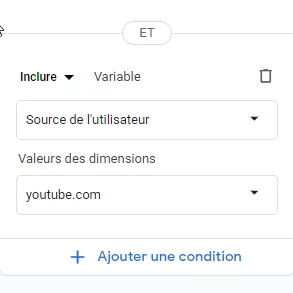
Vous noterez que maintenant, en haut de la page, vous avez les différents segments que vous étudiez. Vous pouvez revenir à la normal en supprimant les autres segments que “Tous les utilisateurs” avec la croix.


